Foobar ile Kurtarılamaz Oynatma Hatası Nasıl Onarılır
Diğer Faydalı Rehber / / August 05, 2021
Foobar ücretsiz bir ses oynatıcıdır. Genişletilmiş versiyonu, genellikle FB2K olarak bilinen Foobar2000'dir. Bu uygulama, Windows OS, iOS ve Android tarafından desteklenen bir ses oynatıcıdır. Foobar, esnek yapılandırılmış özellikleri ile yaygın bir şekilde kullanılmaktadır. Başlangıçta 2002'de piyasaya sürüldü, ancak en son kararlı sürüm 2020 Mart'ın son gününde gerçekleşti.
Bazı Windows kullanıcıları, Foobar2000'i kullanarak bir Mp3 dosyasını açmaya çalıştıklarında ekranda "Kurtarılamaz geri ödeme hatası" aldıklarından Foobar'da bir tür hata bildirdi. Bazı durumlarda, hata 0x88780078 hata koduyla meydana geliyor. Bu tür hatalardan kurtulmak için aşağıdaki bölümde tartışılan bazı çözümler.
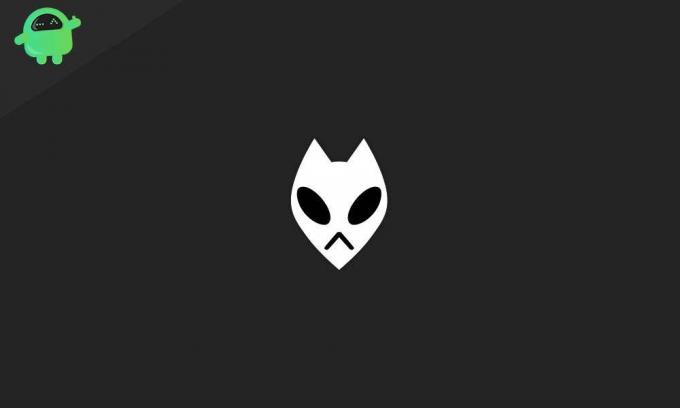
[googleplay url = ” https://play.google.com/store/apps/details? id = com.foobar2000.foobar2000 & hl = en_IN ”]
İçindekiler
- 1 Kurtarılamaz Oynatma Hatasına ne sebep olur?
-
2 Foobar ile Kurtarılamaz Oynatma Hatası Nasıl Onarılır:
- 2.1 GX DSP Modunu Devre Dışı Bırakma:
- 2.2 WMP Sorun Giderici:
- 2.3 Windows Audio Endpoint Builder:
- 2.4 Windows Ses Hizmeti:
- 2.5 WMP'yi yeniden yükleyin:
- 2.6 Varsayılan ses formatını değiştirin:
Kurtarılamaz Oynatma Hatasına ne sebep olur?
Hata, Xonar DX Kontrol Merkezinin Foobar ile kullanılmasını örten genel bir nedendir. Bu yaygın sorundan kurtulmak için GX DSO modunu devre dışı bırakabilirsiniz. Bu hata kodunu Foobar2000'den çıkarmak için birden fazla çözüme de gidebilirsiniz. Sorun, oynatma cihazınızın nedeniyle de ilgili olabilir.
Sorunun düzeltilmesini kontrol etmek için varsayılan ses formatını değiştirebilirsiniz. Foobar2000 ile ciddi sorun yaşıyorsanız söz konusu çözümleri dört gözle bekleyebilirsiniz. Diğer bir neden, Windows Media Player tarafından kolaylaştırılan tutarsızlıktır ve aşağıdaki prosedürlerde belirtilen yanıtı da alabilmektedir.
Foobar ile Kurtarılamaz Oynatma Hatası Nasıl Onarılır:
Uygulama dosyalarını veya sisteminizi yeniden başlatarak sorunu çözebilmelisiniz, ancak sorun ciddi bir neden içeriyorsa, ilk çözümünüz olarak GX DSP Modunu devre dışı bırakabilirsiniz. yaklaşmak.
GX DSP Modunu Devre Dışı Bırakma:
Xonar DX Kontrol Merkezi içindeki ayarlar, "Kurtarılamaz Oynatma" almanın genel nedenidir. Hata. 'GX DSP Modunun GX düğmesi aracılığıyla devre dışı bırakılması, sorunu anında çözebilir Etkileri.
Medya yürütücünüzün GX ayarlarında bulunan GX düğmesine gidin. GX DSP Modunu devre dışı bırakmak ve Foobar medya oynatıcısını yeniden başlatmak için düğmeye tıklayın. İşlem, medya oynatıcıyla ilgili sorunu "Kurtarılamaz Oynatma Hatası" olarak ortadan kaldırabilir. Doğru çözümü bulup bulmadığınızı kontrol edin. Sorunun ortam yürütücüsünden kalıcı olarak uzaklaşmaması durumunda, sorunu çözmek için bir sonraki yordamı kontrol edebilirsiniz.
WMP Sorun Giderici:
İlk yöntem sorunu çözemezse, "Windows Media Player ayarları" sorun gidericisi bu hatayı gidermenize yardımcı olacaktır. Bu sorun giderme yöntemi, Windows 8'in altındaki sürümlerde veya Windows 8'in düzeyinde geçerlidir. Yardımcı program Windows Media Player'ın ayarlarını tarayacak ve bağımlılıkları otomatik olarak onaracaktır. Bu işlem aynı zamanda ayarlardaki ilgili değişiklikleri de uygulayabilir. Windows Media Player ayarlarınızda sorun gidermek istemeniz durumunda şu basit adımları izlemeniz gerekir:
- "Çalıştır" iletişim kutusunu açacak "Windows tuşu + R" ye basın
- Metin kutusuna "kontrol" yazın ve "klasik Kontrol Paneli arayüzünü" açın.
- Arama menüsünde "sorun giderme" yi arayın ve "Enter" tuşuna basın.
- "Sorun Giderme" yi tıklayın
- Erişilebilir sorun gidericilerin tam listesini görmek için "Tümünü Görüntüle" ye basın
- Bağlam seçeneklerinden "Windows Media Player Ayarları" na tıklayın
- Gezinip "Gelişmiş" i tıklayın ve ayrıca "Onarımları otomatik uygula" ile ilişkilendirilen "kutuyu işaretleyin".
- Yönetici izinlerini vermek için "Evet" i tıklayın
- Taramayı başlatmak ve işlemin tamamlanmasına izin vermek için "İleri" yi tıklayın
- İşlem tamamlandıktan sonra biraz düzeltme alabilirsiniz.
- "Bu düzeltmeyi uygula" yı tıklayın.
Sisteminizi yeniden başlatın ve sorunu şimdi kontrol edin. İşlemde Kurtarılamaz Oynatma Hatasını tekrar almayacaksınız. Herhangi bir durumda, sorun kalıcı olarak çözülmediyse, bir sonraki prosedüre geçebilirsiniz.
Windows Audio Endpoint Builder:
Hizmet bir belirsizlik durumunda kaldıysa, Windows Ses Uç Noktası oluşturucusunu yeniden başlatarak bu sorundan kurtulabilirsiniz. Bu çözüm, Windows 8'e eşit veya daha düşük Windows sürümleri için etkili bir şekilde çalışacaktır. Windows Audio Endpoint Builder hizmetini yeniden başlatmak için şu adımları izleyin:
- "Çalıştır" iletişim kutusunu açacak "Windows tuşu + R" ye basın
- Metin kutusuna "service.msc" yazın ve "Hizmet Ekranı" nı açın.
- Bağlamda "Windows Audio Endpoint Builder" a gidin
- Üzerine sağ tıklayın ve yeniden başlatma seçeneğini seçin
Uygulamayı yeniden başlatın ve sorunu kontrol edin. Foobar uygulamanızda Kurtarılamaz Oynatma Hatası ile karşılaşmıyor olabilirsiniz. Sorun devam ederse, sıradaki bir sonraki yordama geçin.
Windows Ses Hizmeti:
Kurtarılamaz Oynatma Hatası alıyorsanız, sorunun düzeltilmesi açısından Windows Ses Hizmetini de yeniden başlatabilirsiniz. Bunu, yükseltilmiş komut istemiyle verimli bir şekilde gerçekleştirebilirsiniz. Bu düzeltmeyi uygulamak için süreci izleyin:
- "Windows tuşu + S" ye basın ve komut istemini arayın
- Komut istemini açın ve "yükseltilmiş Komut İstemi" ne girmek için "Ctrl + Shift + Enter" tuşlarına basın.
- Tüm kullanıcı izinlerine izin vermek için "Evet" i tıklayın.
- Tırnak işaretleri olmadan "net stop audiosrv" komutunu yazın ve "Enter" tuşuna basın.
- İşlemin tamamlanmasını bekleyin
- Şimdi, tırnak işaretleri olmadan "net start audiosrv" komutunu yazın ve "Enter" tuşuna basın.
- İşlemin tamamlanmasını bekleyin
Foobar uygulamasını açın ve sorunun artık burada olmayacağını kontrol edin. Sorunun hala orada olması durumunda, aşağıda belirtilen düzeltmeyi deneyebilirsiniz.
WMP'yi yeniden yükleyin:
Foobar2000, birçok işlev için yerleşik medya oynatıcı entegrasyonuna güvenir. Bu durumda, Windows Media Player'da bir aksaklığa karışırsanız, Kurtarılamayan Oynatma Hataları oluşabilir. Bu durumda, Windows Media Player'ı yeniden yüklemeniz gerekir ve işte nasıl devam edebilirsiniz:
- "Çalıştır" iletişim kutusunu açacak olan "Windows tuşu + R" ye basın.
- Metin kutusuna 'Optionalfeatures.exe' yazın ve Enter'a basın
- "Windows Özellikleri ekranı" görünebilir
- Tüm kullanıcılara denetim ayrıcalıkları sağlamak için "Evet" i tıklayın
- Listede "Medya Özellikleri" ni bulun
- Üzerine çift tıklayın ve ardından "Windows Media Player" ile ilişkili kutunun işaretini kaldırın
- Değişiklikleri kaydetmek için "Tamam" düğmesine basın
- İşlem tamamlandığında bilgisayarınızı yeniden başlatın
- Windows Media Player bileşenini etkinleştirmek için aynı prosedürü izleyin.
Foobar2000'i açın, bu yöntemi uyguladıktan sonra sisteminizde Kurtarılamaz Oynatma Hatalarını almayacaksınız. Sorun düzeltmeyi almazsa bir sonraki tomurcuklanma düzeltmesine geçin.
Varsayılan ses formatını değiştirin:
Kurtarılamaz Oynatma Hatalarıyla ilgili sorunu çözmek için varsayılan ses formatını CD kalitesine değiştirebilirsiniz. Bu düzeltmeyi uygularken varsayılan oynatma aygıtını 16 bit, 44100 Hz (CD Kalitesi) biçimini kullanmaya zorluyor olabilirsiniz. Ses formatını şu şekilde ayarlamaya zorlayabilirsiniz:
- "Windows tuşu + R" ye bastıktan sonra "çalıştır" komutuna "control mmsys.cpl sounds" yazın.
- "Ses" menüsünü açmak için "Enter" tuşuna basın
- Tüm kullanıcı erişimlerini vermek için "Evet" i tıklayın
- "Oynatma" sekmesine tıklayın
- Bilgisayarınız için kullandığınız "aktif ses cihazına" sağ tıklayın
- "Özellikler" i tıklayın
- "Gelişmiş" sekmesine gidin
- "Varsayılan biçim bölümüne" gidin.
- Şimdi, Varsayılan formatı 16 bit ve 44100 Hz olarak ayarlayın
- "Değişiklikleri uygula" yı tıklayın ve uygulamanızı Kurtarılamaz Oynatma Hatalarının artık bulunmadığı yerde başlatın.
Foobar2000, birçok işlevde Windows Media Player ile ilişkilendirilen güvenilir bir Media Player'dır. Burada, bazen 0x88780078 hata koduyla da ilgili olan Kurtarılamaz Oynatma Hataları sorununu çözmek için sağlanan en iyi test edilmiş çözümlerden bazıları. 0x88780078 hata kodunu alan kullanıcılardan biriyseniz, bu çözümler sizin için mükemmel bir şekilde çalışacaktır.
Bazı durumlarda, hızlı bir yeniden başlatma da kullanıcı için aynı şeyi yapacaktır. Bahsedilen prosedürlerden herhangi birine başlamadan önce tüm arayüzü kontrol edebilirsiniz. Yukarıda tartışılan işlemler herhangi bir veri kaybına neden olmayacağından herhangi bir verinin yedeğini almaya gerek yoktur. Yöntemler, 0x88780078 hata kodunu ve Foobar ile Kurtarılamaz Oynatma Hatasını düzeltmeye yol açacaktır. Herhangi bir sorunuz veya geri bildiriminiz varsa, lütfen yorumu yorum kutusuna yazın.



